Якщо вам потрібне економічно ефективне рішення для створення мосту «точка-багатоточка» (PtMP) між більш ніж двома місцями, варто розглянути асортимент продукції Mikrotik для цього. В деяких випадках такі з'єднання економічно ефективніші, ніж кілька каналів PTP, і використовують менше радіочастотного спектру.
Дані інструкції зроблено для того, щоб якнайшвидше запустити ваше з’єднання PTMP без будь-яких додаткових налаштувань, використовуючи статичні IP-адреси для радіостанцій. mANTBox 15s використовується як базова станція, вона постачається з ліцензією рівня 4, відповідно він може діяти як точка доступу для кількох клієнтських радіостанцій. SXTsq 5ac (RBSXTsqG-5acD) використовується в нашому випадку як клієнтська радіостанція CPE, цей пристрій постачається лише з ліцензією CPE/Level 3, однак її також можна використовувати для посилань PTP. (Не можна використовувати як базову станцію на PTMP, оскільки потрібна ліцензія рівня 4).
У асортименті є багато інших моделей, включаючи варіанти, які підходять для 7 км +, тоді як mANTBox 15s, який використовується для цього блогу, підійде для менш ніж 3 км.
Процес налаштування для моделей більшого діапазону майже однаковий, тому ця стаття стосується більшості продуктів.
Незважаючи на те, що цей продукт має вдосконалену операційну систему, його також можна використовувати в простому режимі для швидкого налаштування простого мосту «точка-багато точок».
Пристроями Mikrotik керує програмний пакет Winbox. Для цього потрібна Microsoft Windows.
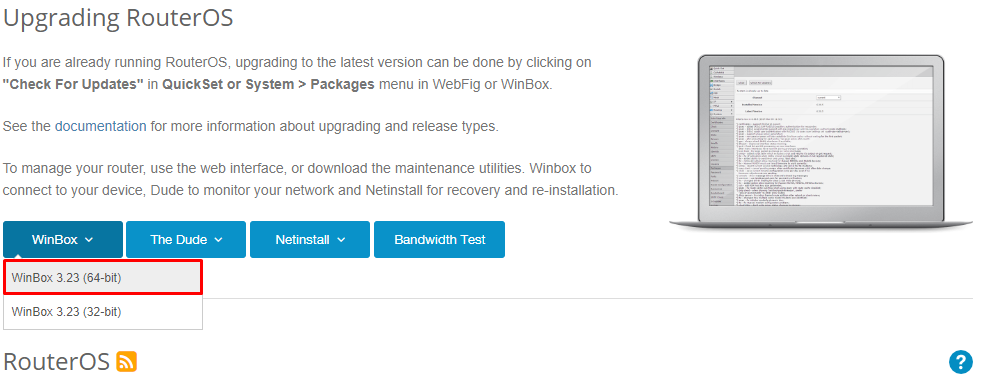
Давайте розпочнемо:
Стандартна IP-адреса цього пристрою – 192.168.88.1
Якщо ви налаштовуєте пристрій з автономного ПК, вам потрібно буде встановити статичну IP-адресу в правильному діапазоні.
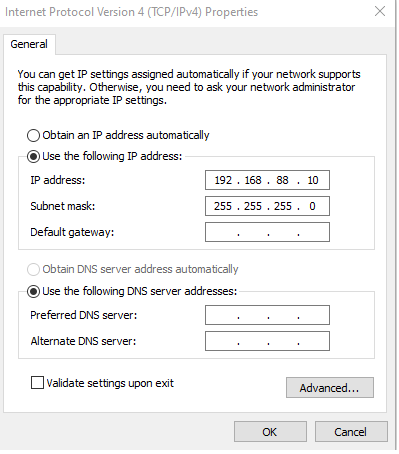
Після запуску Winbox у списку сусідів ви повинні побачити Mac-адресу та IP-адресу Mikrotik Radio.
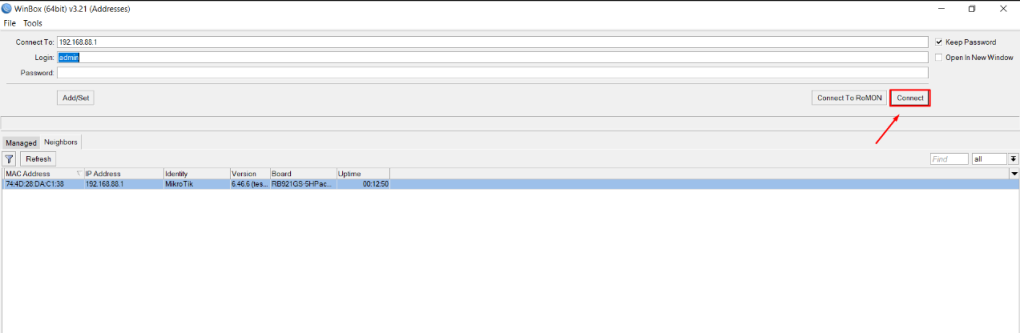
Підключіться до точки (Натисніть «Connect» у верхньому правому куті).
Якщо ви підключаєте цю точку до живої мережі в іншій підмережі, ніж цей пристрій, ви можете підключитися через Mac-адресу як альтернативний варіант.
Після підключення виберіть Quickset у верхньому лівому куті:

Нижче ви можете побачити параметри, які я змінив, починаючи з верхнього лівого кута, де показано Wisp AP.
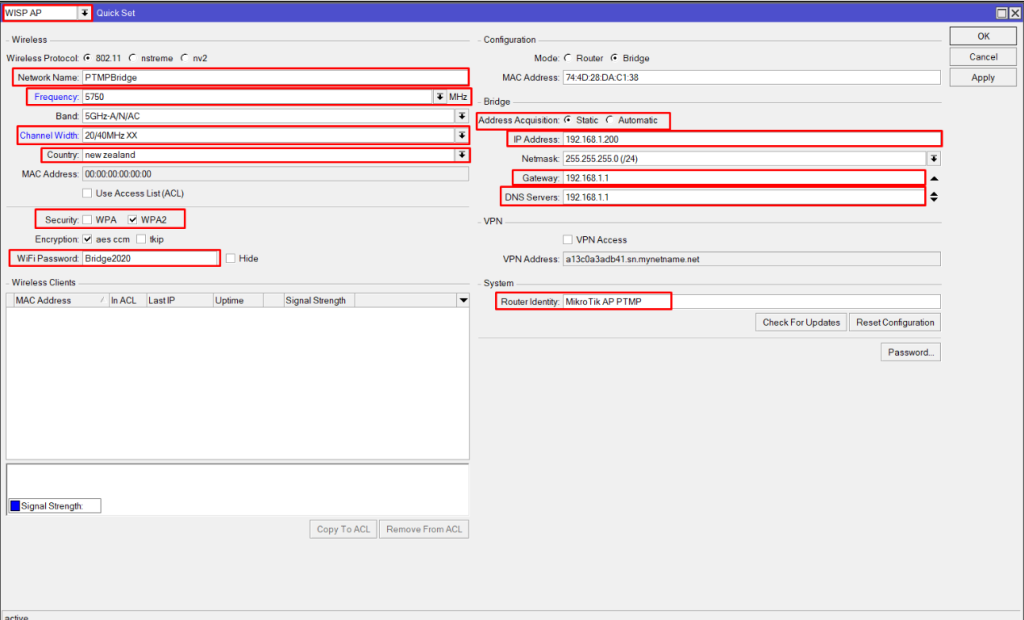
Це вся конфігурація, необхідна для точки доступу, що виступатиме в ролі базової станції.
Останнє, що потрібно зробити, це натиснути «Застосувати» у верхньому правому куті.
Пристрій перезавантажиться, і пізніше ви зможете знайти його за вказаною IP-адресою або перевірте таблицю оренди DHCP, щоб знайти нову IP-адресу.
Наразі відключіть цю радіостанцію від з’єднання Ethernet на вашому ПК, але залиште підключену до джерела живлення, таким чином ми зможемо налаштувати першу клієнтську точку доступу (CPE) за допомогою того самого методу.
Ви знову зможете отримати доступ до наступної CPE за звичайною IP-адресою за замовчуванням 192.168.88.1
Більшість цього процесу відбувається так само, як і на першій точці.
Для другої точки ми будемо використовувати в якості режиму - CPE, у верхньому лівому куті сторінки швидкого налаштування, показаної нижче.
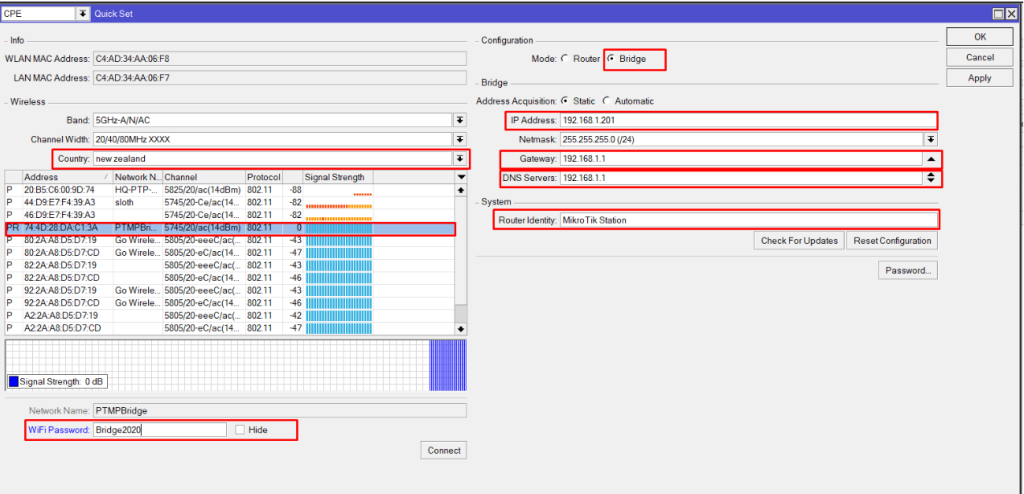
Ви можете побачити на наведеному вище знімку екрана необхідні параметри.
Ви також можете побачити список сканування, де є наша перша точка , що передає свій SSID, у цьому випадку це було:
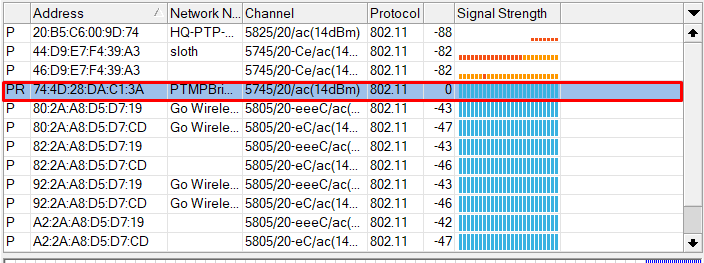
Після того як виберете правильну точку натисніть Connect.
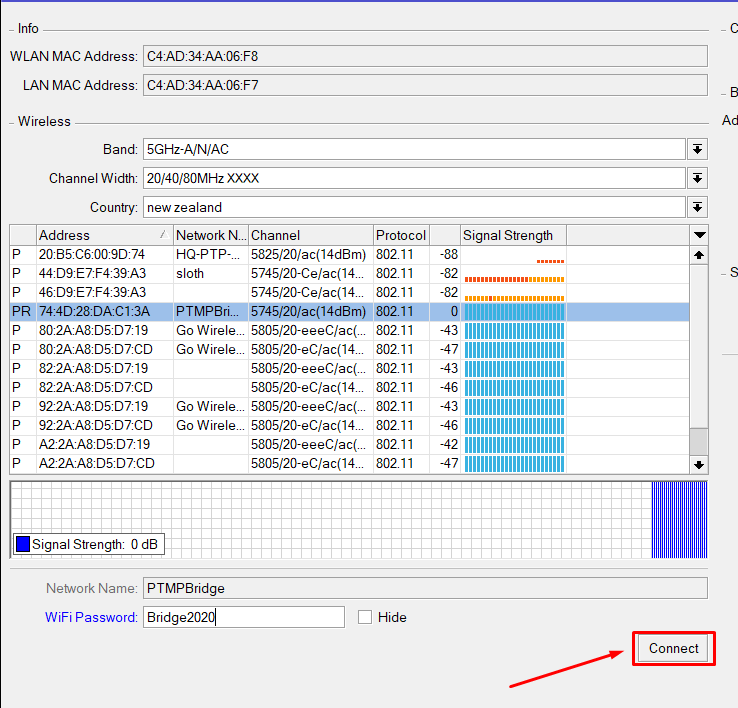
Після підключення ви побачите екран, показаний нижче:
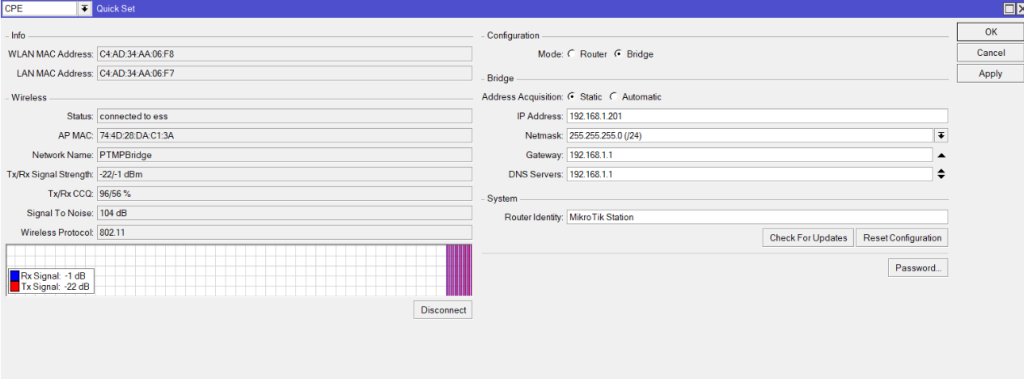
Коли ви досягнете цього моменту, у вас є робочий міст PTMP з одним клієнтським радіо.
Ви можете повторювати цей процес скільки завгодно разів для конфігурації CPE (рекомендується до 10 радіостанцій CPE на AP) для цієї моделі.































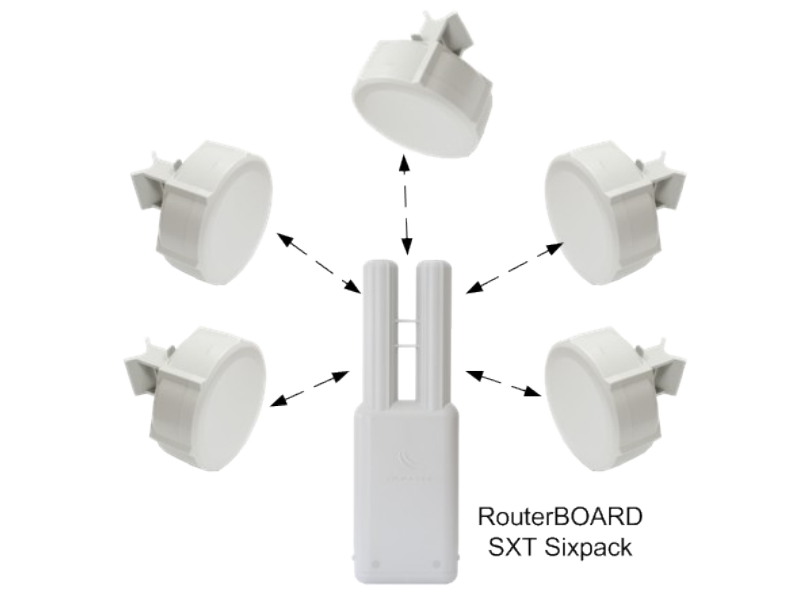












 Sofetec
Sofetec  Furukawa
Furukawa  Grandway
Grandway  FiFix
FiFix  Cor-X
Cor-X  V-Solution
V-Solution  Ubiquiti Networks
Ubiquiti Networks  D-Link
D-Link  Mikrotik
Mikrotik  TP-Link
TP-Link  Edge-core
Edge-core  BDCOM
BDCOM  Interline
Interline  Jirous
Jirous  RF elements
RF elements  Ok-net
Ok-net  Hortex
Hortex  Cambium Networks
Cambium Networks  Tenda
Tenda  ZTE
ZTE  Huawei
Huawei  Ripley
Ripley  Fujikura
Fujikura  Inno Instrument
Inno Instrument  DVP
DVP  RCI
RCI  Jilong
Jilong  Южкабель
Южкабель  Одескабель
Одескабель  Netis
Netis  FiberField
FiberField  Totolink
Totolink  Grandstream
Grandstream  Yokogawa
Yokogawa  Mimosa
Mimosa  OpenVox
OpenVox  Hikvision
Hikvision  Keenetic
Keenetic  Ютекс
Ютекс  Signal Fire
Signal Fire  Utepo
Utepo  Dahua
Dahua  ONV
ONV  Prolum
Prolum  ATcom
ATcom  Ritar
Ritar  Zyxel
Zyxel  Ruijie
Ruijie  APC
APC  Fibaro
Fibaro  Merlion
Merlion  Mercusys
Mercusys  MULTITEST
MULTITEST
Авторизуйтесь, чтобы добавить отзыв